Что можно узнать о человеке по адресу его почты на Gmail? Проверяем с помощью GHunt
Гугловские сервисы собирают о пользователях много данных, не всегда явно предупреждая об этом. Это может стать проблемой с точки зрения конфиденциальности. Например, разработчик скрипта GHunt показал, как найти информацию о человеке, используя только адрес электронной почты на Gmail.
Репозиторий проекта на GitHub
Что можно узнать с помощью GHunt:
- Имя владельца учётной записи
- Время последнего изменения профиля
- Google ID
- Используемые сервисы (Google Photos, YouTube, Google Maps и т.д.)
- Возможный канал на YouTube
- Оставленные отзывы и фото на Google Maps
- Возможное местонахождение
- Встречи в Google Календарь
Ранее с помощью GHunt можно было также получить доступ к публичным фотографиям, модели смартфона, установленным прошивкам и приложениям. Сейчас эти возможности закрыты.
Так выглядят результаты поиска
Отзывы и фото на Google Maps, а также возможное физическое местонахождение можно отследить, если пользователь не закрыл эти сведения специально.
Для использования GHunt автор рекомендует создать пустой гугловский аккаунт или взять учётную запись, которой вы редко пользуетесь. Для работы скрипта нужны cookies, которые можно найти на странице Google Аккаунт. Чтобы получить их, откройте DevTools и на вкладке Application выберите раздел Storage — Cookies. Какие именно значения нужно скопировать, вы увидите после запуска в терминале файла check_and_gen.py. Подробная инструкция со скриншотами есть в репозитории проекта.
Личный опыт: какую информацию удалось найти?
Я проверил несколько почтовых аккаунтов разных людей. Результат зависит от того, как глубоко человек погружён в экосистему сервисов Google. Несколько наблюдений:
- Каналы на YouTube скрипт находит по соответствию имени. Из-за этого точность поиска низкая. Например, для одного почтового аккаунта GHunt нашёл два канала, которые точно не имеют к пользователю никакого отношения.

- Физическое местоположение удалось узнать у 2 пользователей из 5.
- Интересно выглядит выдача по Google Maps. Можно посмотреть все отзывы человека и добавленные им фотографии.
Самой большой проблемой был свободный доступ к альбомам и фотографиям пользователей. Сейчас попытка перейти в чужой архив заканчивается ошибкой 404. Однако неясно, навсегда ли закрыта лазейка. Поэтому разработчик GHunt советует перейти в «Архив Альбомов» и в настройках запретить другим пользователям скачивать фото и видео.
Нужно убрать разрешение
Также в обсуждениях проекта сообщили об уязвимости аккаунтов, которые использовали сервис Picasa. На данный момент единственным вариантом решения проблемы называют удаление альбомов Picasa из архивов Google Photos.
Хинт для программистов: если зарегистрируетесь на соревнования Huawei Cup, то бесплатно получите доступ к онлайн-школе для участников. Можно прокачаться по разным навыкам и выиграть призы в самом соревновании.

Перейти к регистрации
Вы случайно создали второй аккаунт
Если вы недавно зашли в Pinterest и увидели, что ваши пины и доски пропали или аккаунт выглядит по-другому, вы могли случайно создать еще один аккаунт или добавить связанный бизнес-аккаунт. Чтобы вернуться в изначальный аккаунт Pinterest и удалить ненужный, выполните приведенные ниже действия.
Выйдите из текущего аккаунта и войдите в исходный.
Если у вас нет доступа к электронной почте, связанной с вашим изначальным аккаунтом Pinterest
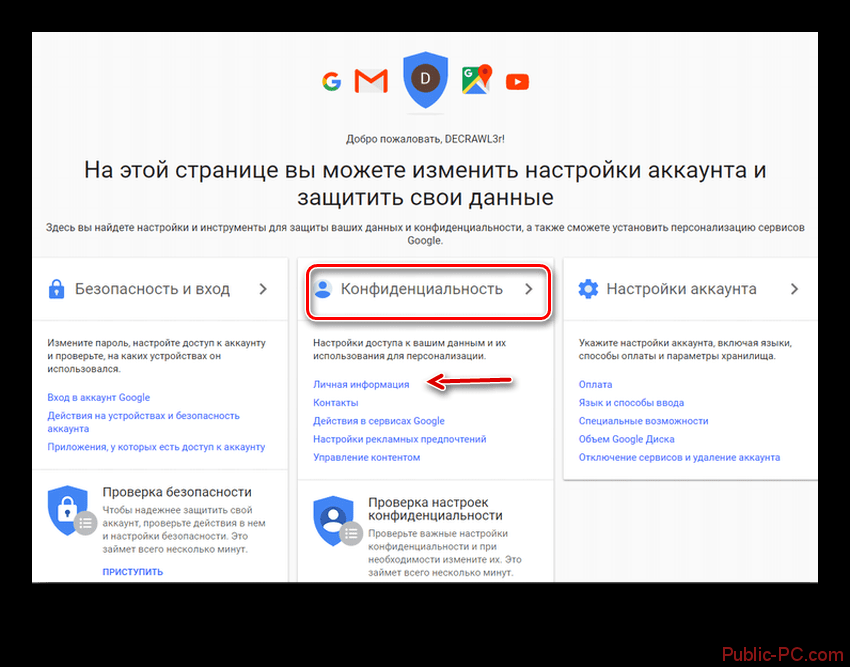
Если вы когда-либо использовали аккаунт Facebook, Google или Apple для входа в Pinterest , попробуйте войти таким образом — возможно, аккаунты еще связаны.
Если у вас нет доступа к электронной почте или вы не можете войти в изначальный аккаунт с помощью аккаунта Facebook, Google или Apple, советуем создать новый аккаунт. После создания нового аккаунта вы можете найти свой старый аккаунт, чтобы просмотреть профиль, сохранить пины и подписаться на пользователей, на которых вы были подписаны.
Если новый аккаунт создан с помощью электронной почты , вы можете удалить его.
Если новый аккаунт создан с помощью Facebook, Google или Apple, вы можете обновить аккаунт, связанный с социальными сетями.
Как найти аккаунт человека во всех существующих социальных сетях?
Социальные сети – это тот тип интернет-сервисов, которым пользуется практически каждый человек.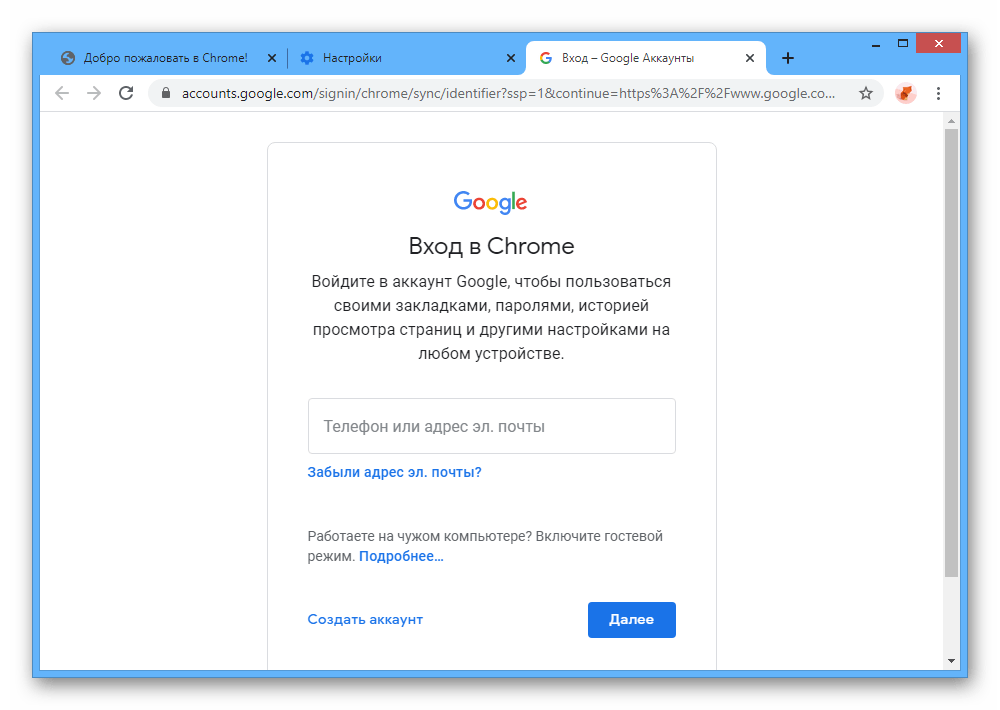 VK, Facebook, Instagram, Twitter и прочие – делают общение более простым и доступным. Хотя поддерживать связь благодаря социальным сетям стало легче, некоторые могут «потеряться» среди миллионов пользователей, миллиардов постов, и огромного числа разнообразных интернет-площадок.
VK, Facebook, Instagram, Twitter и прочие – делают общение более простым и доступным. Хотя поддерживать связь благодаря социальным сетям стало легче, некоторые могут «потеряться» среди миллионов пользователей, миллиардов постов, и огромного числа разнообразных интернет-площадок.
Что делать, если нужно найти близкого человека, давнего друга или старого знакомого, но в конкретной социальной сети его просто нет. Есть определенный бесплатный метод, благодаря которому найти пользователя в интернете можно значительно проще и быстрее.
Как правило, на этот вопрос существует несколько ответов. Вот наиболее распространённые из них:
- Самое банальное – в конкретной социальной сети разыскиваемый человек просто не зарегистрирован.
- Людям интересно, на каких еще интернет-платформах сидит его друг.
- Пользователи проверяют, на каких интернет-площадках используется придуманный ими никнейм.
Это несложно, но если написать в Google «Поиск по имени» или «Найти друга по нику», то по подобному запросу найдется множество сервисов. Однако большинство из них не очень удобны или не сильно полезны для пользователей. Поэтому стоит воспользоваться проверенным сервисом, который имеет высокий рейтинг среди пользователей. Например, платформа namechk идеально подойдет для данной задачи.
Однако большинство из них не очень удобны или не сильно полезны для пользователей. Поэтому стоит воспользоваться проверенным сервисом, который имеет высокий рейтинг среди пользователей. Например, платформа namechk идеально подойдет для данной задачи.
Namechk – это отличный инструмент, который позволяет узнать, на каких онлайн-платформах используется заданное имя пользователя. Данный онлайн-сервис сканирует различные социальные сети, а также доменные имена и мобильные приложения. Поиск может осуществляться по имени человека, номеру телефона или адресу электронной почты. Если ничего из перечисленного выше неизвестно, то можно начать поиск с никнейма. Люди часто используют один и тот же никнейм на нескольких интернет-платформах.
Важно! Наличия одного только никнейма конечно недостаточно, однако Namechk позволяет сканировать информацию, по которой можно получить дополнительные сведения о разыскиваемом человеке.
Вот краткое руководство по началу работы с онлайн-сервисом Namechk.
При первом посещении онлайн-сервиса Namechk, рядовой пользователь сразу увидит, что сервис удобен и прост в использовании. Сверху главной страницы размещена строка поиска имени пользователя.
Чуть ниже, доступна опция поиска по домену.
Если пролистать главную страницу чуть ниже, там будет представлен длинный список различных социальных сетей.
Многие интернет-площадки не очень популярны, однако их не стоит игнорировать при поиске. Зачастую самый важный контент, который можно найти, будет доступен на менее известных сайтах.
После ввода имени и нажатия на кнопку поиска, данный онлайн-сервис начнет проверку, занято ли оно в каких-либо социальных сетях. Одновременно с этим осуществляется проверка на наличие доменов с этим именем.
Важно! Стоит отметить, что поиск никнеймов осуществляется совершенно бесплатно.
После нескольких секунд ожидания появляются результаты поиска. Логотипы сайтов, помеченные зеленым цветом, означают то, что имя свободно на данном интернет-ресурсе. Если сайт выделен красным цветом – это означает, что произошла ошибка поиска. Но если логотип сайта не выделен никаким цветом – это свидетельствует о том, что в данной социальной сети есть пользователь с разыскиваемым ником.
Если сайт выделен красным цветом – это означает, что произошла ошибка поиска. Но если логотип сайта не выделен никаким цветом – это свидетельствует о том, что в данной социальной сети есть пользователь с разыскиваемым ником.
Вы можете свободно экспериментировать с разыскиваемым именем, чтобы получить удовлетворительныйрезультат. В то же время можно проверить интересующие имена на конкретных порталах, просто нажав на них.Клик будет перенаправлять на этот сайт, а точнее прямо на интересующий профиль, если он существует.
В NameChk есть несколько малозаметных на первый взгляд функций:
- «Show All» — по умолчанию отображаются более популярные сервисы, при нажатии будут показаны даже малоизвестные интернет-ресурсы.
- «Sort by Rank / Sort by Name» — сортировка списка интернет-порталов по рангу/имени. Это полезно, когда не получается найти интересующий сайт.
- «Export» — можно экспортировать результат поиска в текстовый файл.
- «Avaiable domains» — доступные домены, которые можно приобрести.

Namechk включает в себя дополнительную функцию, которой нет у многих других подобных платформ. У Namechk открытый API. Это означает, что, если поиском занимается разработчик, он может оптимизировать свой поиск, создать пользовательские инструменты или интегрировать в поиск по имени кастомные ресурсы, которые у него уже есть.
Обратите внимание! API – это платная услуга ($15 за 10 000 запросов). Если была осуществлена оплата, то использовать оплаченные услуги можно в любое время, то есть у данного онлайн-сервиса нет системы подписок.
Как и у любых интернет-платформ, у NameChk есть свои слабые и сильные стороны
Преимущества:
- Сайт онлайн-сервиса достаточно простой и удобный в использовании;
- Огромное количество интернет-порталов, на которых осуществляется поиск;
- Возможность сортировать полученные результаты.
Недостатки:
- Иногда онлайн-сервис выдает неточные результаты;
- Отсутствует часть региональных порталов и доменов.

Подводя итог, можно смело сказать о том, что NameChk представляет собой действительно полезный инструмент, который значительно облегчает поиск людей в социальных сетях. Однако стоит проверить получаемые с его помощью результаты на других интернет-ресурсах, поскольку в некоторых случаях результаты поиска окажутся не совсем верными.
Пожалуйста, оставьте ваши отзывы по текущей теме материала. За комментарии, дизлайки, подписки, отклики, лайки низкий вам поклон!
Узнаем владельца почты на Gmail и его местоположение
Узнаем владельца почты на Gmail и его местоположение
Инфраструктура компании Google позволяет использовать один Google ID в различных продуктах. Так, выявив Google ID по адресу электронной почты, мы сможем открыть публичные ссылки на карту пользователя, его альбомы и Google Drive — рассказывает руководитель компании

Узнаем Google ID (способ №1)
- Добавляем адрес почты в «Календарь» https://calendar.google.com/ . Нажимаем «Изменить контакт»
- Переходим в «Контакты». Закрываем режим редактирования контакта. Выбираем «Просмотр кода страницы»
- В коде страницы находим строки от 530. Тут будет написан Google ID.
- Перейдите в Google Контакты https://contacts.google.com/
- Добавьте новый контакт указав необходимый Email
- Нажмите на созданный контакт чтобы открылось окно
- Откройте инструменты разработчика Ctrl+Shift+I
- В верхнем левом углу инструментов разработчика нажмите на иконку для выбора элементов на странице или нажмите Ctrl+Shift+C
- Наведите курсор на текст «Профиль Google» и в коде найдите divdata-sourceid=, далее будет Google ID.
Пример публичной карты пользователя открытой по Google IDЗатем подставляем данные в ссылки:
- google.com/maps/contrib/GOODLE_ID
- get.

- drive.google.com/drive/search?q=owner:GOODLE_ID
Мы в Telegram: https://t.me/irozysk
Мы в ВКонтакте: https://vk.com/internet.rozysk
Мы в Facebook: https://www.facebook.com/internet.rozysk/
В США летающие микрочипы следят за людьми и вирусами, троян GriftHorse заразил 10 млн Android-гаджетов, а новый робот Amazon оказался настоящим кошмаром. А также еженедельные конкурсы с крутыми призами на нашем ютуб канале!
Поделиться новостью:
Фраза «Создать аккаунт в Google» по простому означает: представьтесь пожалуйста и запишите на специальной странице регистрации свое имя, фамилия и год рождения. За это вы получите почтовый ящик с придуманным Вами адресом По просьбе начинающих пользователей подробные действиядля создания аккаунта в Google. Вот наш вымышленный персонаж: Иванов Сергей Михайлович 17.08.1961 г и ему надо создать аккаунт в Google. Начали: Открываем страницу создания аккаунта в Google, нажав на эту ссылку. Здесь вам будет предложено представиться: Напишите в соответствующие поля как Вас зовут (если вас звать Сергей, то и пишете русскими буквами «Сергей», а не «Сергунька», «Seriy» или «SeriyVolk») и свою фамилию (русскими буквами пишем, можно в паспорте поглядеть как правильно пишется). Ваше уникальное имя и будет вашим e-mail адресом. Оно должно быть ТОЛЬКО из английских букв, без пробелов, одним словом, допускаются цифры. Ивановых, Петровых, Сидоровых в мире много и поэтому будьте уверены на 100%, что адрес «ваша фамилия@gmail.com» изначально занято, если только вы не Акпантокпантураркоржаев Бантокпантор Сунтранперджиевич. Проявите творческую фантазию, придумайте уникальное название своему адресу, так чтобы оно читалось, не было длинным и неудобнопроизносимым, чтобы вы по телефону могли назвать свой адрес, а вас бы не переспрашивали, какие буквы писать («с» или «s» например) — ведь наверняка кто-то будет ваш адрес писать на клавиатуре, чтобы отправить вам какое-то сообщение. Адрес ivanov1961 @ gmail.com скажет всем с какого вы года, а ivanov767655 @ gmail.com укажет всем на ваш домашний телефон. Играть в шпионов, маскироваться и прятаться за адресом asrtmfd @ gmail. Почему-то у некоторых людей возникает страх указывать своё настоящие имя и фамилию в интернете. Начинают выдумывать сами себе звучные прозвища, все эдакие «Бетмены» и «Агенты007». А потом оказывается, что уважаемый всеми преподаватель в интернете известен как «robocop» или «koshechka». Ваш имидж в интернете в ваших руках. Можно представить, как бы вы выглядели, если бы в прачечной или в «Ремонте обуви» на вопрос приемщицы «Ваша фамилия» вы бы ответили «Милашка» или «Перфоратор» — но ведь именно так некоторые стараются вести себя в интернете. Небольшое размышление вслухИтак мы придумали для Иванова адрес ivanov767655 @ gmail. Будьте внимательны в мелочах и результат всегда превзойдет ваши ожидания!!!Если после ввода логина вы не видите никаких предупреждений или замечаний, это означает, что Вы придумали уникальное имя для учетной записи. Вы можете получите сообщение красным шрифтом о том, что имя не является уникальным и его регистрировать нельзя. Вам предложат варианты изменения имени. Теперь приступаем к созданию пароля: не надо писать пароль такой же как и логин — его не примут, не надо писать простые пароли типа 12345678 или 87654321, не надо писать пароль «ivanov» — самое оптимальное — вспомните фамилию лучшего друга детства, фамилию второй любовницы (или любовника) и номер дома тещи (свекрови) — перемешайте все это — вот и готов ваш пароль. Примеры оптимальных паролей — возьмите по одному знаку из каждой строки — вот и получился вам пароль:
Это как ключ от вашей квартиры или как код вашей кредитной карточки. БУДЬТЕ ВНИМАТЕЛЬНЫ И УМНЫ!
Вводим дату рождения и пол. Вводим номер мобильного телефона. Это обязательно и очень важно. Можно не волноваться о том, что будете получать какие-то сообщения рекламного характера от компании Google — эта корпорация слишком солидная, чтобы заниматься такой фигней. Можно не волноваться, что к вам будут звонить и приставать с какими-то анкетными вопросами — этого никогда не будет. Единственно, почему Google требует ваш номер: убедиться в том, что вы живой реальный человек, а не спамбот какой-нибудь. После того, как заполните эту страницу регистрации аккаунта, откроется страница с вводом проверочного кода, который вам придет на мобильный телефон по СМС — это единственное использование вашего номера телефона. В том случае, если вы потеряли (забыли) пароль от аккаунта, то вы сможете получить его (или новый пароль) по СМС. Контактный email: — оставьте поле пустым если у вас нет других адресов или введите рабочий существующий почтовый адрес на yandex.ru или mail.ru — это важно для того, что если вы потеряете логин или пароль, то сможете получить ответы именно на этот адрес. Проверка слова: — это не проверка вашего зрения, а проверка того, что вы человек. Спамботы еще не научились читать подобный текст, и если вы его прочли и написали, значит вы человек. Часто бывает, что прочесть все буквы просто не реально — для этого есть значок в виде круговой стрелочки «Обновить» — добейтесь текста, который вы в состоянии прочитать и напишите эти два слова в строку ввода. Все правильно написали: ставим галочку рядом с «Я принимаю Условия использования и соглашаюсь с политикой конфиденциальности Google» и нажимаем кнопку «Далее». Лично у меня новый ящик вызывает ощущение новой квартиры, в которой воняет шпаклевкой. Давайте его немного облагородим и создадим уют. Ищем справа сверху строку «Настройка» и жмем на нее. Внимательно читаем все опции настроек и меняем их по своему желанию. Можно задать подпись по умолчанию, которая будет всегда вставляться во все письма, написанные вами; можно удалить, переименовать или создать ярлыки (это что-то типа папок, в которых удобно хранить нужные для вас сообщения) и много чего еще… Можно все оставить как есть, если вас это все не интересует, но рекомендую найти вкладку «Темы» и зайти в нее. Выберите тему «Фантазия» или «Планеты» или любую какую вам понравится и нажмите кнопку Применить. Уберите все лишнее в колонке слева — и вот такой ящик я уже считаю уютным и аккуратным. {jcomments on} |
Как найти человека по адресу электронной почты?
Содержание:
Думаю, Вам знакома ситуация, когда Вы в очередной раз просматриваете свою электронную почту и с удивлением обнаруживаете письмо от неизвестного отправителя. И не важно, что написано в теме письма: «Вы выиграли миллион» или «Приглашение на собеседование», перед тем, как открыть письмо и отправить ответ, важно правильно идентифицировать человека (или робота), связанного с этой электронной почтой.
В этой статье я перечислила 6 советов, которые можно использовать, чтобы пробить человека по адресу электронной почты.
Как найти человека по электронной почте?
1. Гуглите!
Самый простой и верный способ узнать о человеке – просто поискать его в Google. Как говорится, жизнь нужно прожить так, чтобы об этом знал Google, но главное чтоб об этом не узнал YouTube! Т.е. копируем e-mail адрес и вставляем его в строку поиска. Наслаждаемся результатами. Если вы не нашли информацию об этом адресе в Google, то перейдите к советам, описанным ниже.
2. Определяем спам и мошенничество
Если Вы подозреваете, что отправитель спамщик или мошенник, то об этом могут свидетельствовать следующие признаки:
- Адрес электронной почты отправителя не соответствует адресу сайта организации. Например, сайт vlada-rykova.com, а письмо отправлено с [email protected].
- Письмо отправлено c бесплатного почтового сервиса.
- Ваше имя либо не используется в теме письма, либо искажено.
- Письмо содержит информацию о срочном ответе адресату.
- Письмо содержит ссылку на сайт, на который нужно обязательно перейти. Эта ссылка может быть подделана или похожа на соответствующий адрес какого-либо официального сайта, где Вас просят ввести такую личную информацию, как имя пользователя, пароли и пр.
3. Используйте Facebook, чтобы подтвердить личность человека
Для того, чтобы зарегистрироваться в социальной сети, нужно оставить свой адрес электронной почты. Таким образом, существует большая вероятность, что вы сможете найти (пробить) владельца e-mail через Facebook. Просто скопируйте и вставьте адрес электронной почты отправителя в строке поиска Facebook.
4. Поиск с помощью специальных сервисов
Помимо Facebook есть еще огромное количество социальных сетей, в которых можно проверить e-mail-адрес отправителя, но поверьте, на это Вы потратите очень-очень много времени. Чтоб как-то автоматизировать процесс, предлагаю воспользоваться специальными сервисами. Они помогут вам в поисках на популярных соц. сетях и блогах по имени, адресу электронной почты, никнейму, номеру телефона.
1. Pipl – зарубежный сервис, поэтому данные по адресам из СНГ ищутся не всегда корректно.
2. Spokeo – платный сервис. Стоимость полугодовой подписки 3,95 долл. в месяц.
3. EmailSherlock — бесплатные сервис, который проверяет привязку email к социальным сетям, но и он не всегда корректно ищет.
4. PeekYou – находит людей из разных соц сетей по имени, email, номеру телефона, местоположению.
5. Vebidoo – немецкий сервис поиска людей.
6. Spysee – японский сервис поиска людей (закрылся)
7. ZabaSearch — американский сервис поиска людей (поиск по номеру телефона или имени).
8. WhitePages.com — еще один американский сервис поиска людей (ищет по имени, номеру телефона и физическому адресу проживания).
9. AddressSearch.com — сервис по поиску людей в США. Есть возможность искать только по email или адресу проживания.
10. CriminalSearches.com — интересный сервис, заточенный на поиск информации о людях в США, которые совершали какие-то преступления (поиск к сожалению только по имени).
11. FindPeopleSearch — еще один сервис под Америку. Поиск по имени и email. Кроме стандартного функционала Вы также можете отправить им электронное письмо, удалить их информацию и настроить уведомления для получения дополнительной информации о человеке.
12. MyLife — поиск исключительно по людям из США и только по имени и городу, к тому же, чтоб получить результаты поиска, нужно быть обязательно зарегистрированным пользователем.
13. BeenVerified — международный платный сервис. Ищет по email, имени, номеру телефона, адресу проживания.
14. Lullar — поиск человека по имени, email или нику, заточен в первую очередь для поиска людей в социальных сетях: Facebook, Google Plus, Twitter, YouTube, Instagram, Pinteres и др. Как по мне, то поиск не очень качественный.
15. Infobel — международный поиск людей по компаниям в которых они работают. Т.е. сначала выбираем страну, потом вводим имя и город, потом получаем информацию, в какой компании работает данный человек. Ну и качество поиска для стран СНГ оставляет желать лучшего.
16. Yasni.com — очень качественный поиск людей по имени, нику, профессии с русским интерфейсом.
17. PersonLookUp — неудобный для пользователя интерфейс этого сервиса в целом позволяет искать людей по разным параметрам: имени, адресу, email. Качество поиска также мягко говоря «не очень».
Также есть специальные расширения для браузеров, которые помогут Вам в поисках людей в социальных сетях по email, например, Rapportive (для Firefox и Chrome). Cервис работает только для Gmail.
Воспользуйтесь также специальным мобильным приложением для быстрого поиска человека по номеру телефона — Intelius (для Android) и Charlie (для iOS).
5. Как вычислить электронную почту по IP в email? Узнаем IP-адрес e-mail отправителя
Каждое электронное письмо содержит в себе информацию, которую не видно на первый взгляд. Это IP-адрес отправителя, по которому Вы можете узнать страну и город, откуда к Вам пришло это письмо, т.е. можно пробить местоположение по почтовому ящику.
Чтобы найти IP-адрес письма полученного на Mail.ru, следуйте следующему алгоритму:
- Откройте письмо отправителя.
- Нажмите кнопку «Еще» и в выпадающем списке нажмите «Служебные заголовки».
- Воспользовавшись поиском по странице (Ctrl+F) найдите «Received: from». То, что будет в квадратных скобках и есть интересующий нас IP-адрес.
Если Вы пользуетесь почтовым сервисом от Яндекса, то проделайте следующее:
- Открываем письмо отправителя.
- Нажимаем на ссылку «Подробнее» и дальше выбираем «Свойства письма».
- По аналогии с предыдущим почтовым сервисом ищем «Received: from». В квадратных скобках — IP-адрес отправителя.
P.S. Сейчас Яндекс сам подтягивает информацию о человеке в почтовый интерфейс. Подробнее можно почитать здесь.
Для Gmail мануал такой:
- Открываем письмо.
- Нажимаем в правом верхнем углу на стрелочку и в выпадающем меню выбираем «Показать оригинал».
- Последний пункт идентичный 2 предыдущим почтовым сервисам. Ищем «Received: from».
Узнать IP отправителя на rambler.ru
- Открываем письмо.
- Нажимаем на кнопку «Другие действия», выбираем «Код письма».
- Ищем строку: Received: from [134.1.1.0], где вместо 134.1.1.0 будет IP-адрес отправителя.
Чтобы узнать точное географическое положение полученного IP-адреса, используйте один из сервисов: Speed-Tester.info или 2ip.ru.
Обращаю внимание, что данные могут быть далеко не точные, особенно, если отправитель пользуется бесплатными почтовыми сервисами. Но такой метод прекрасно работает в b2b-маркетинге, когда Вам нужно знать из какого региона к Вам обратился потенциальный покупатель и сразу предлагать ему товар или услугу в зависимости от локации.
Читайте также: Лидогенерация в b2b-маркетинге или Лид-скоринг.
6. Ищем человека по фотографии
Если Вы нашли фотографию человека любым из перечисленных выше способов, Вы сможете найти больше информации о нем в Интернете использовав такие инструменты, как Google Images или Яндекс.Картинки. Для этого загрузите фотографию с помощью иконки фотоаппарата справа в строке поиска и нажмите «найти». Поисковая система выдаст Вам ряд сайтов, на которых использовалась эта картинка.
Как найти человека в Интернете? Что можно вычислить по email?
Актуальной темой для обсуждений является поиск людей в интернете. Как это сделать и какой информацией необходимо обладать для этого, мы расскажем в этой статье.
Как найти человека по адресу проживания бесплатно в интернете?
Сразу же следует заметить, что чем больше информации у вас есть о человеке, тем быстрее и легче будет его найти. Вам могут пригодиться следующие данные:
- Телефон, email и другая контактная информация;
- Адрес проживания и прописки;
- Фотографии;
- Номер паспорта, ИНН;
- Профили в соцсетях.
Базы данных. Они являются одним из самых распространенных видов поиска, однако надежность полученной информации – сомнительна. Имейте в виду, что под такими поисковыми сервисами часто скрываются мошенники, поэтому если вас просят перевести куда-либо деньги, отправить смс, лучше откажитесь от их услуг. Вы можете искать людей по следующим базам данным:
- На данном портале можно найти человека, зная фамилию, имя, отчество, адрес проживания (Украина).
- Более специализированные поисковики Вы можете найти, перейдя по данной ссылке (Украина).
- Поиск по нику в базах данных социальных сетей.
Общедоступная информация. К ней относится вся публикуемая Вами информация на различных сайтах. В основном это касается соцсетей, поскольку именно там указывается информация, по которой можно найти человека в интернете. Также к общедоступной информации относятся справочные бюро, телефонные и адресные книги, ГИБДД (только Россия).
ФМС (Россия) – это довольно легкий способ найти человека по прописке. Для получения информации, нужно:
- прийти в местную миграционную службу;
- предоставить свой паспорт;
- заполнить заявление, указав информацию о человеке;
- получить результаты поисков.
Полиция. Обращение в полицию – еще один вариант поиска человека, однако нет никаких гарантий, что служащий скажет нужную Вам информацию. Это уже зависит от связей и его расположения к Вам.
Услуги частного детектива. Данный вид поиска является наиболее эффективным, поскольку детектив может выяснить необходимую информацию о человеке, а также проследить за ним в случае необходимости. Следует заметить, что его услуги не всем могут оказаться по карману.
Как найти человека по адресу прописки в интернете?
Это возможно осуществить, сделав электронный запрос в интернете, введя в него паспортные данные искомого человека. А также с помощью данного сервиса (поддерживает практически все страны СНГ).
Как найти человека во Вконтакте или других соцсетях?
Поиск в соцсетях – один из самых удобных и легких видов поиска. Большинство людей сейчас спокойно предоставляют такую информацию как: ФИО, дата рождения, место проживания, семейное положение, номер телефона и т.д. Также большинство ресурсов поддерживает функцию геоданных. То есть, публикуя какое-либо фото, человек указывает свое точное местонахождение, что помогает его найти.
Одними из самых популярных соцсетей являются: Вконтакте, Твиттер, Фейсбук, Инстаграм. Рассмотрим каждую соцсеть подробнее, а про Фейсбук смотрите выше.
- Вконтакте. Для того чтобы найти человека в ВКонтакте, нужно выполнить следующие действия:
- Зарегистрироваться или авторизоваться, если у Вас уже есть аккаунт.
- Перейти во вкладку «поиск людей». Слева отобразиться окошко с параметрами поиска, где нужно ввести всю информацию, которой Вы обладаете о человеке. Следует заметить, что некоторые регистрируются под фейковыми (выдуманными) именами. Это может несколько усложнить поиск.
- Еще один способ поиска в ВКонтакте – поиск через общих друзей. Сеть предлагает варианты возможных знакомых, основываясь на персональных данных и ваших друзьях.
- Также можно поместить объявление о поиске человека в местных группах города. Возможно, кто-то из его родственников и друзей поможет с ним связаться.
- Найти человека в твиттере и инстаграм можно, зная имя пользователя, под которым он зарегистрирован. Для этого нужно в поисковике ввести имя и посмотреть результаты поиска.
Как «пробить» организации и компании по email?
- Вбить email в поисковик и посмотреть результаты поиска;
- Воспользоваться сервисом poiskmail.com.
- В поиске людей Google контакты, Facebook, Мой Мир вбить адрес электронной почты и получить данные аккаунта с именем и фамилией.
Что делать, если не могу найти человека?
В таком случае откройте страницы Ваших общих знакомых и «в друзьях» попытайтесь найти этого человека по фото. Имейте в виду, что он может быть зарегистрирован под фейковым именем, если же это девушка, она могла сменить фамилию, выйдя замуж.
Как понять, что Вы столкнулись с мошенником в социальных сетях?
Как же отличить мошенников? Ниже представлены признаки, которые помогут его выявить:
- Если к Вам добавился «в друзья» человек, у которого очень мало информации и фотографий на странице, при этом он с Вами очень общителен.
- Новый знакомый проявляет странный интерес к работе, количеству времени, которое Вы проводите на ней, интересуется, куда ходите по вечерам и уезжаете ли на выходных.
- Много общих интересов и совпадений.
- Расспрашивает Вас о жизни, ничего не рассказывая о себе взамен.
- Много общих друзей, однако, никто о нем не знает.
Ответственность и наказание
Приступая к поискам человека, не забывайте о действующей Конституции. Согласно закону любой человек имеет право на частную жизнь и неразглашение персональной информации. За нарушение личной неприкосновенности предусматривается уголовная ответственность.
Источник: https://vlada-rykova.com/?p=4059
Данный материал является частной записью члена сообщества Club.CNews.
Редакция CNews не несет ответственности за его содержание.
Как найти человека по адресу электронной почты (email, gmail, mail), прописке и проживанию?
Думаю, Вам знакома ситуация, когда Вы в очередной раз просматриваете свою электронную почту и с удивлением обнаруживаете письмо от неизвестного отправителя. И не важно, что написано в теме письма: «Вы выиграли миллион» или «Приглашение на собеседование», перед тем, как открыть письмо и отправить ответ, важно правильно идентифицировать человека (или робота), связанного с этой электронной почтой.
В этой статье я перечислила 6 советов, которые можно использовать, чтобы пробить человека по адресу электронной почты.
Как найти человека по электронной почте?
1. Гуглите!
Самый простой и верный способ узнать о человеке – просто поискать его в Google. Как говорится, жизнь нужно прожить так, чтобы об этом знал Google, но главное чтоб об этом не узнал YouTube! Т.е. копируем e-mail адрес и вставляем его в строку поиска. Наслаждаемся результатами. Если вы не нашли информацию об этом адресе в Google, то перейдите к советам, описанным ниже.
2. Определяем спам и мошенничество
Если Вы подозреваете, что отправитель спамщик или мошенник, то об этом могут свидетельствовать следующие признаки:
- Адрес электронной почты отправителя не соответствует адресу сайта организации. Например, сайт vlada-rykova.com, а письмо отправлено с [email protected].
- Письмо отправлено c бесплатного почтового сервиса.
- Ваше имя либо не используется в теме письма, либо искажено.
- Письмо содержит информацию о срочном ответе адресату.
- Письмо содержит ссылку на сайт, на который нужно обязательно перейти. Эта ссылка может быть подделана или похожа на соответствующий адрес какого-либо официального сайта, где Вас просят ввести такую личную информацию, как имя пользователя, пароли и пр.
3. Используйте Facebook, чтобы подтвердить личность человека
Для того, чтобы зарегистрироваться в социальной сети, нужно оставить свой адрес электронной почты. Таким образом, существует большая вероятность, что вы сможете найти (пробить) владельца e-mail через Facebook. Просто скопируйте и вставьте адрес электронной почты отправителя в строке поиска Facebook.
4. Поиск с помощью специальных сервисов
Помимо Facebook есть еще огромное количество социальных сетей, в которых можно проверить e-mail-адрес отправителя, но поверьте, на это Вы потратите очень-очень много времени. Чтоб как-то автоматизировать процесс, предлагаю воспользоваться специальными сервисами. Они помогут вам в поисках на популярных соц. сетях и блогах по имени, адресу электронной почты, никнейму, номеру телефона.
1. Pipl – зарубежный сервис, поэтому данные по адресам из СНГ ищутся не всегда корректно.
2. Spokeo – платный сервис. Стоимость полугодовой подписки 3,95 долл. в месяц.
3. EmailSherlock — бесплатные сервис, который проверяет привязку email к социальным сетям, но и он не всегда корректно ищет.
4. PeekYou – находит людей из разных соц сетей по имени, email, номеру телефона, местоположению.
5. Vebidoo – немецкий сервис поиска людей.
6. Spysee – японский сервис поиска людей (закрылся)
7. ZabaSearch — американский сервис поиска людей (поиск по номеру телефона или имени).
8. WhitePages.com — еще один американский сервис поиска людей (ищет по имени, номеру телефона и физическому адресу проживания).
9. AddressSearch.com — сервис по поиску людей в США. Есть возможность искать только по email или адресу проживания.
10. CriminalSearches.com — интересный сервис, заточенный на поиск информации о людях в США, которые совершали какие-то преступления (поиск к сожалению только по имени).
11. FindPeopleSearch — еще один сервис под Америку. Поиск по имени и email. Кроме стандартного функционала Вы также можете отправить им электронное письмо, удалить их информацию и настроить уведомления для получения дополнительной информации о человеке.
12. MyLife — поиск исключительно по людям из США и только по имени и городу, к тому же, чтоб получить результаты поиска, нужно быть обязательно зарегистрированным пользователем.
13. BeenVerified — международный платный сервис. Ищет по email, имени, номеру телефона, адресу проживания.
14. Lullar — поиск человека по имени, email или нику, заточен в первую очередь для поиска людей в социальных сетях: Facebook, Google Plus, Twitter, YouTube, Instagram, Pinteres и др. Как по мне, то поиск не очень качественный.
15. Infobel — международный поиск людей по компаниям в которых они работают. Т.е. сначала выбираем страну, потом вводим имя и город, потом получаем информацию, в какой компании работает данный человек. Ну и качество поиска для стран СНГ оставляет желать лучшего.
16. Yasni.com — очень качественный поиск людей по имени, нику, профессии с русским интерфейсом.
17. PersonLookUp — неудобный для пользователя интерфейс этого сервиса в целом позволяет искать людей по разным параметрам: имени, адресу, email. Качество поиска также мягко говоря «не очень».
Также есть специальные расширения для браузеров, которые помогут Вам в поисках людей в социальных сетях по email, например, Rapportive (для Firefox и Chrome). Cервис работает только для Gmail.
Воспользуйтесь также специальным мобильным приложением для быстрого поиска человека по номеру телефона — Intelius (для Android) и Charlie (для iOS).
5. Как вычислить электронную почту по IP в email? Узнаем IP-адрес e-mail отправителя
Каждое электронное письмо содержит в себе информацию, которую не видно на первый взгляд. Это IP-адрес отправителя, по которому Вы можете узнать страну и город, откуда к Вам пришло это письмо, т.е. можно пробить местоположение по почтовому ящику.
Чтобы найти IP-адрес письма полученного на Mail.ru, следуйте следующему алгоритму:
- Откройте письмо отправителя.
- Нажмите кнопку «Еще» и в выпадающем списке нажмите «Служебные заголовки».
- Воспользовавшись поиском по странице (Ctrl+F) найдите «Received: from». То, что будет в квадратных скобках и есть интересующий нас IP-адрес.
Если Вы пользуетесь почтовым сервисом от Яндекса, то проделайте следующее:
- Открываем письмо отправителя.
- Нажимаем на ссылку «Подробнее» и дальше выбираем «Свойства письма».
- По аналогии с предыдущим почтовым сервисом ищем «Received: from». В квадратных скобках — IP-адрес отправителя.
P.S. Сейчас Яндекс сам подтягивает информацию о человеке в почтовый интерфейс.
Для Gmail мануал такой:
- Открываем письмо.
- Нажимаем в правом верхнем углу на стрелочку и в выпадающем меню выбираем «Показать оригинал».
- Последний пункт идентичный 2 предыдущим почтовым сервисам. Ищем «Received: from».
Узнать IP отправителя на rambler.ru
- Открываем письмо.
- Нажимаем на кнопку «Другие действия», выбираем «Код письма».
- Ищем строку: Received: from [134.1.1.0], где вместо 134.1.1.0 будет IP-адрес отправителя.
Чтобы узнать точное географическое положение полученного IP-адреса, используйте один из сервисов: Speed-Tester.info или 2ip.ru.
Обращаю внимание, что данные могут быть далеко не точные, особенно, если отправитель пользуется бесплатными почтовыми сервисами. Но такой метод прекрасно работает в b2b-маркетинге, когда Вам нужно знать из какого региона к Вам обратился потенциальный покупатель и сразу предлагать ему товар или услугу в зависимости от локации.
Читайте также: Лидогенерация в b2b-маркетинге или Лид-скоринг.
6. Ищем человека по фотографии
Если Вы нашли фотографию человека любым из перечисленных выше способов, Вы сможете найти больше информации о нем в Интернете использовав такие инструменты, как Google Images или Яндекс.Картинки. Для этого загрузите фотографию с помощью иконки фотоаппарата справа в строке поиска и нажмите «найти». Поисковая система выдаст Вам ряд сайтов, на которых использовалась эта картинка.
Как найти человека в Интернете? Что можно вычислить по email?
Актуальной темой для обсуждений является поиск людей в интернете. Как это сделать и какой информацией необходимо обладать для этого, мы расскажем в этой статье.
Как найти человека по адресу проживания бесплатно в интернете?
Сразу же следует заметить, что чем больше информации у вас есть о человеке, тем быстрее и легче будет его найти. Вам могут пригодиться следующие данные:
- Телефон, email и другая контактная информация;
- Адрес проживания и прописки;
- Фотографии;
- Номер паспорта, ИНН;
- Профили в соцсетях.
Базы данных. Они являются одним из самых распространенных видов поиска, однако надежность полученной информации – сомнительна. Имейте в виду, что под такими поисковыми сервисами часто скрываются мошенники, поэтому если вас просят перевести куда-либо деньги, отправить смс, лучше откажитесь от их услуг. Вы можете искать людей по следующим базам данным:
- На данном портале можно найти человека, зная фамилию, имя, отчество, адрес проживания (Украина).
К сожалению, портал закрылся
- Более специализированные поисковики Вы можете найти, перейдя по данной ссылке (Украина).
- Поиск по нику в базах данных социальных сетей.
Общедоступная информация. К ней относится вся публикуемая Вами информация на различных сайтах. В основном это касается соцсетей, поскольку именно там указывается информация, по которой можно найти человека в интернете. Также к общедоступной информации относятся справочные бюро, телефонные и адресные книги, ГИБДД (только Россия).
ФМС (Россия) – это довольно легкий способ найти человека по прописке. Для получения информации, нужно:
- прийти в местную миграционную службу;
- предоставить свой паспорт;
- заполнить заявление, указав информацию о человеке;
- получить результаты поисков.
Полиция. Обращение в полицию – еще один вариант поиска человека, однако нет никаких гарантий, что служащий скажет нужную Вам информацию. Это уже зависит от связей и его расположения к Вам.
Услуги частного детектива. Данный вид поиска является наиболее эффективным, поскольку детектив может выяснить необходимую информацию о человеке, а также проследить за ним в случае необходимости. Следует заметить, что его услуги не всем могут оказаться по карману.
Как найти человека по адресу прописки в интернете?
Это возможно осуществить, сделав электронный запрос в интернете, введя в него паспортные данные искомого человека. А также с помощью данного сервиса (поддерживает практически все страны СНГ).
Как найти человека во Вконтакте или других соцсетях?
Поиск в соцсетях – один из самых удобных и легких видов поиска. Большинство людей сейчас спокойно предоставляют такую информацию как: ФИО, дата рождения, место проживания, семейное положение, номер телефона и т.д. Также большинство ресурсов поддерживает функцию геоданных. То есть, публикуя какое-либо фото, человек указывает свое точное местонахождение, что помогает его найти.
Одними из самых популярных соцсетей являются: Вконтакте, Твиттер, Фейсбук, Инстаграм. Рассмотрим каждую соцсеть подробнее, а про Фейсбук смотрите выше.
- Вконтакте. Для того чтобы найти человека в ВКонтакте, нужно выполнить следующие действия:
- Зарегистрироваться или авторизоваться, если у Вас уже есть аккаунт.
- Перейти во вкладку «поиск людей». Слева отобразиться окошко с параметрами поиска, где нужно ввести всю информацию, которой Вы обладаете о человеке. Следует заметить, что некоторые регистрируются под фейковыми (выдуманными) именами. Это может несколько усложнить поиск.
- Еще один способ поиска в ВКонтакте – поиск через общих друзей. Сеть предлагает варианты возможных знакомых, основываясь на персональных данных и ваших друзьях.
- Также можно поместить объявление о поиске человека в местных группах города. Возможно, кто-то из его родственников и друзей поможет с ним связаться.
- Найти человека в твиттере и инстаграм можно, зная имя пользователя, под которым он зарегистрирован. Для этого нужно в поисковике ввести имя и посмотреть результаты поиска.
Как «пробить» организации и компании по email?
- Вбить email в поисковик и посмотреть результаты поиска;
- Воспользоваться сервисом poiskmail.com.
- В поиске людей Google контакты, Facebook, Мой Мир вбить адрес электронной почты и получить данные аккаунта с именем и фамилией.
Что делать, если не могу найти человека?
В таком случае откройте страницы Ваших общих знакомых и «в друзьях» попытайтесь найти этого человека по фото. Имейте в виду, что он может быть зарегистрирован под фейковым именем, если же это девушка, она могла сменить фамилию, выйдя замуж.
Как понять, что Вы столкнулись с мошенником в социальных сетях?
Как же отличить мошенников? Ниже представлены признаки, которые помогут его выявить:
- Если к Вам добавился «в друзья» человек, у которого очень мало информации и фотографий на странице, при этом он с Вами очень общителен.
- Новый знакомый проявляет странный интерес к работе, количеству времени, которое Вы проводите на ней, интересуется, куда ходите по вечерам и уезжаете ли на выходных.
- Много общих интересов и совпадений.
- Расспрашивает Вас о жизни, ничего не рассказывая о себе взамен.
- Много общих друзей, однако, никто о нем не знает.
Ответственность и наказание
Приступая к поискам человека, не забывайте о действующей Конституции. Согласно закону любой человек имеет право на частную жизнь и неразглашение персональной информации. За нарушение личной неприкосновенности предусматривается уголовная ответственность.
4.7 / 5 ( 12 голосов )
Вот как вы можете проверить, есть ли у вас учетная запись Google.
Google предоставляет нам различные продукты и услуги для нашей профессиональной работы, для доступа к информации, поддержания связи с нашими близкими и развития нашего бизнеса. Если вы хотите использовать сервисы Google, такие как сайты Google, встречи Google, чат Google, Gmail и другие, вам потребуется учетная запись Google для доступа, аутентификации и авторизации определенных онлайн-сервисов Google.
Учетная запись пользователя, учетная запись Google, означает наличие общего имени пользователя и пароля Google, которые можно использовать для доступа к продуктам поисковой системы, включая рекламу Google.Он содержит информацию, которая применима к различным продуктам, например, ваш предпочтительный язык и некоторые настройки конфиденциальности. С помощью учетной записи Google вы можете загружать видео на YouTube и редактировать карты Google, используя те же имя пользователя и пароль.
Вот как вы можете проверить, есть ли у вас учетная запись Google:-Если вы используете какие-либо продукты и службы Google, такие как Gmail или Google Drive, то это подтверждается, что у вас есть учетная запись Google.
-Если у вас есть доступ к вашему магазину Google Play и вы загрузили различные приложения, значит, у вас есть учетная запись Google.Вы не можете войти в свой магазин Google Play, не имея учетной записи Google.
-Если вы не уверены, подписались ли вы на какие-либо продукты Google или нет, вы можете проверить это, посетив страницу изменения пароля учетных записей Google. Вам потребуется ввести любой адрес электронной почты, который, по вашему мнению, вы могли использовать для создания учетной записи в прошлом. Если Google не распознает его, вы сразу получите сообщение от компании. Вместе с сообщением вам будет предоставлена ссылка для создания собственной учетной записи Google с использованием этого адреса электронной почты.
-Если адрес электронной почты уже связан с учетной записью Google, вы получите электронное письмо со ссылкой для сброса пароля учетной записи Google.
Что делать, если ваша учетная запись Google существует?Если у вас уже есть учетная запись Google, вам просто нужно ввести те же имя пользователя и пароль, которые вы использовали для регистрации ранее.
-Если вы не можете вспомнить свое имя пользователя и не можете войти в систему, то Google приходит вам на помощь. Он найдет для вас учетную запись с информацией, которую вы указали при регистрации ранее.
-Теперь, если будет найдена учетная запись, которая соответствует предоставленным вами учетным данным, Google попросит вас подтвердить, являетесь ли вы владельцем или нет. В таком случае вам потребуется ответить на дополнительные вопросы.
-Если учетная запись, соответствующая учетным данным, не найдена, Google дважды проверит опечатки и попробует использовать другой адрес электронной почты или номер телефона. Если совпадение не найдено, вы можете создать новую учетную запись Google.
ЧИТАЙТЕ ТАКЖЕ | Google Doodle отмечает первый день Олимпийских игр в Токио в 2020 году анимированными играми на острове чемпионов
Проверка доступности лучших имен пользователей Gmail
Как проверить доступность адреса Gmail с помощью инструмента siteyaar gmail?
Мы создаем наш инструмент проверки доступности имени пользователя Gmail, чтобы помочь вам найти уникальный Gmail адрес.Эти инструменты также имеют функцию загрузки результатов поиска. Здесь шаги ….
Чтобы проверить доступность, сначала введите свое имя пользователя в разделе «ТЕСТ Имя пользователя».
Затем нажмите кнопку ПРОВЕРИТЬ ИМЯ ПОЛЬЗОВАТЕЛЯ, чтобы проверить доступность имени пользователя Gmail. Вы будете увидеть результаты в течение 1-2 секунд прямо под полем типа. Вы можете повторить этот процесс для создания нескольких имен пользователей Gmail.
После того, как вы сгенерировали имена пользователей Gmail, вы можете легко загрузить их через CSV или Кнопка TXT, которая находится чуть ниже раздела результатов.
Введите имя пользователя и нажмите кнопку тестового имени пользователя.
** Важно: имя пользователя Google Gmail должно содержать от 6 до 30 символов. Только а-я, 0–9 и точка (.) Разрешена.
Вот пример изображения экрана результатов.
Вот пример варианта загрузки результатов.
Как я могу проверить, доступно ли имя пользователя Gmail?
Если имя пользователя Gmail доступно, на экране появится сообщение типа «доступно».
Как я могу проверить, действительна ли учетная запись Gmail и существует ли она?
Если есть учетная запись Gmail, вы получите сообщение типа «Недоступно».
Как выбрать лучший ник для нового аккаунта в Gmail?
Прежде всего, проверьте свое настоящее имя или фамилию или их комбинацию, чтобы использовать их в качестве Google. электронная почта логин, если имя и фамилия совпадают, то вам действительно повезло, потому что большинство часто настоящие имена используются другими пользователями.Если вы не можете найти красивый и запоминающийся адрес, который идеально подойдет для деловой переписки с партнерами и Затем коллеги попробуйте добавить название вашей компании, должности или города для вашей учетной записи. Ты также может забрать адрес, содержащий псевдоним, который вы получили от друзей или ник в компьютерной онлайн-игре.
Вы также можете использовать точку (.) В примере [электронная почта защищена] или [электронная почта защищена]
Если вам нужна только анонимная или одноразовая учетная запись Gmail, нет смысла придумывать с красивым адресом, просто набирайте его в случайном порядке, пока не появится зеленый результат.Убедись в загрузите его, если вы планируете получать электронные письма, потому что такие учетные записи трудно помните, но они полезны для анонимности, отлично подходят для регистрации на сайтах, когда вы не хочу делиться своим основным аккаунтом в Google.
Как проверить доступность адреса Gmail вручную или с помощью gmail.com?
Если по какой-то причине вы не используете или не можете использовать наш инструмент, вы также можете использовать официальный Google gmail.com, чтобы проверить доступность адреса Gmail. Процесс не простой, вы будете расстроитесь, если попробуете этот вариант в течение длительного времени.
Сначала в Chrome (браузере) откройте вкладку инкогнито и перейдите на www.gmail.com.
После этого нажмите «Создать учетную запись», чтобы проверить имя пользователя.
А вот здесь самая худшая часть — это имя, фамилия случайным нажатием клавиш и введите какое-нибудь слово и числа в качестве пароля. После этого введите имя пользователя в поле «username» раздел «и нажмите» Далее «.
Если это имя пользователя недоступно, вы увидите предупреждение типа «Это имя пользователя взято, попробуй другой. «
И если он доступен, вы увидите похожий экран, как на изображении внизу.
Этот сайт защищен reCAPTCHA и Google Политика конфиденциальности и Действуют Условия использования.
Как изменить отображение имени Google в Gmail
- Изменить имя пользователя Google можно быстро и легко, если вы знаете, куда идти в своих настройках.
- Это не меняет ваш адрес Gmail — для этого вам придется создать новую учетную запись Gmail.
- Вы можете изменить свое имя в настройках учетной записи Google только на настольном компьютере, поскольку мобильный телефон в настоящее время не поддерживает эту функцию.
- Посетите домашнюю страницу Business Insider, чтобы узнать больше.
Ваше имя пользователя Google — это то, что всплывает всякий раз, когда вы отправляете кому-то электронное письмо.Это то, как люди идентифицируют вас и как они узнают, что открывать эти сообщения — это нормально, даже если ваш адрес электронной почты не включает ваше полное имя или другой способ идентифицировать вас.
И если вы решите, что вам нужно изменить это имя по какой-либо причине, вы можете это сделать.
Имейте в виду, что изменение имени пользователя — это не то же самое, что изменение адреса электронной почты — для этого вам потребуется создать новую учетную запись. (В этом случае было бы неплохо настроить автоматическую пересылку на новую учетную запись, чтобы ничего не пропустить.)
С другой стороны, изменение имени пользователя менее сложное, чем все это. И это можно сделать в течение минуты, если вы разбираетесь в настройках Gmail.
Прежде чем углубиться, имейте в виду, что это действие еще не поддерживается на мобильных устройствах. Так что вам понадобится компьютер под рукой, и вы должны войти в свою учетную запись Gmail, чтобы начать работу.
Вот что вам еще нужно знать:
Как изменить свое имя пользователя Google в Gmail1. Перейдите на mail.google.com.
2. В правом верхнем углу экрана щелкните значок шестеренки, а затем щелкните «Настройки».
Щелкните значок шестеренки в правом верхнем углу. Девон Дельфино / Business Insider3. Перейдите на вкладку «Учетные записи» или «Учетные записи и импорт».
«Учетные записи и импорт» также могут называться просто «Учетные записи». Девон Дельфино / Business Insider4. В разделе «Отправить письмо как» нажмите «изменить информацию» (находится справа). Появится новое окно.
Нажмите «изменить информацию» сбоку, чтобы открыть это окно. Девон Дельфино / Business Insider5. Введите имя, которое будет отображаться в качестве вашего имени пользователя в пустом текстовом поле (при этом точка выбора автоматически сместится на ваше новое имя).
Вы также можете настроить ответный адрес в этом окне.Девон Дельфино / Business Insider6. Нажмите «Сохранить изменения».
В этом новом всплывающем окне вы также можете выбрать другой адрес для ответа. Это будет означать, что любые полученные вами ответы будут автоматически отфильтровываться по указанному адресу для ответа, а не по тому, который вы используете для отправки электронной почты.
И пока вы это делаете, вы можете вернуться в свои настройки, чтобы изменить свою подпись, чтобы отразить ваше новое выбранное имя, если оно еще не совпадает.Он находится на вкладке общих настроек в нижней части экрана.
Проверка доступности имени пользователя Gmail
Доступность имени пользователя Gmail: Недавно Google объявил, что Gmail имеет более 1,6 миллиарда активных пользователей, так что есть большая вероятность, что другие люди уже используют имя пользователя, которое вы ищете.В результате непросто получить уникальный адрес электронной почты, особенно если вы планируете использовать его в долгосрочной перспективе.
Поскольку никому не нужен адрес электронной почты, который выглядит как [электронная почта]
Но не отчаивайтесь полностью. Вам нужно имя пользователя, которое будет достаточно уникальным, чтобы идеально представлять вас и ваш бизнес.
Чтобы придумать идеальное имя пользователя, мы создали инструмент проверки доступности имени пользователя Gmail от iStaunch, который поможет вам проверить, доступен ли адрес электронной почты для регистрации или нет.
Он мгновенно определяет, доступен ли введенный идентификатор электронной почты почти для всех поставщиков услуг электронной почты, таких как Gmail, Yahoo, Outlook, Zoho Mail, AOL Mail, Hotmail и т. Д. Он также отлично работает для Gsuite и электронной почты на основе пользовательского домена. от хостинг-провайдеров.
Доступность имени пользователя Gmail
Чтобы проверить доступность имени пользователя Gmail, откройте средство проверки доступности имени пользователя Gmail с помощью iStaunch. Введите адрес электронной почты в поле и нажмите кнопку отправки.Вот и все, дальше вы увидите, доступно ли имя пользователя для регистрации или нет.
Доступность имени пользователя GmailСопутствующие инструменты: обратный поиск электронной почты — поиск имени владельца электронной почты
Имя пользователя Gmail должно содержать не менее 6 символов и не более 30 символов. Он может состоять только из букв, цифр или символов. Кроме того, ваши имена пользователей могут начинаться или заканчиваться не буквенно-цифровыми символами, кроме точки (.).
Как проверить доступность имени пользователя Gmail
- Откройте средство проверки доступности имени пользователя Gmail.
- Введите адрес электронной почты в поле.
- Нажмите на кнопку «Проверить имя пользователя».
- Он покажет, доступно ли имя пользователя Gmail или нет.
Альтернативный способ проверить доступность имени пользователя Gmail
- Откройте браузер и перейдите в Gmail.
- Нажмите на «Создать учетную запись».
- Введите имя пользователя Gmail в соответствующем поле.
- Если доступно, то никаких сообщений не выводится.
- Но если имя пользователя недоступно, появится сообщение: «Это имя пользователя занято.Попробуй другой».
Вам также может понравиться:
Как изменить имя и адрес электронной почты [Пошаговое руководство]
Хотите изменить свое имя или адрес электронной почты?
Ваше имя и адрес электронной почты — это первое, что люди видят, когда получают ваше письмо, так что лучше быть идеальным, не так ли?
Но как изменить свое имя и адрес электронной почты, чтобы они соответствовали потребностям отправки электронной почты?
Не нужно быть хамелеоном, чтобы это произошло.
В этой статье я дам вам простое пошаговое руководство о том, как изменить имя и адрес электронной почты.
Вот что содержится в этой статье:
(Используйте ссылки ниже, чтобы перейти к определенному разделу)
Вот разбивка терминов, которые я буду использовать в этой статье:
- Получатель — лицо, получающее вашу электронную почту.
- Основной адрес электронной почты — адрес электронной почты, который вы используете для входа в свою учетную запись электронной почты.
- Дополнительный адрес электронной почты — адрес электронной почты, который вы используете в качестве альтернативы своему основному адресу, например, служебный адрес или идентификатор восстановления на случай, если вы забудете свой пароль.
- Имя учетной записи Google — имя, которое вы используете во всех своих приложениях Google, таких как Документы, Диск, Календарь и т. Д.
- G Suite Account — рабочие или учебные аккаунты Gmail, оканчивающиеся на @ companyname.com или @ schoolname.edu .
Имена электронной почты и имена пользователей: в чем разница?
Большинство людей думают, что имена электронной почты и имена пользователей электронной почты — это одно и то же.
Нет.
Имя электронной почты (также известное как имя отправителя ) — это имя, которое отображается при отправке электронного письма. Ваше имя пользователя электронной почты , однако, является вашим адресом электронной почты.
Например, на изображении ниже имя электронной почты — « John », а имя пользователя — « [email protected] ».
Как вы можете найти эту информацию?
В большинстве почтовых клиентов вам нужно будет нажать или навести указатель мыши на изображение своего профиля, чтобы получить доступ к этой информации.
Так как его изменить?
Изменить имя отправителя довольно просто.
Однако, , вы не всегда можете изменить имя пользователя электронной почты .
Как изменить свой адрес электронной почты
Примечание — Я буду говорить здесь о Gmail, но процесс одинаков для различных почтовых сервисов, таких как Microsoft Outlook.com, Hotmail и Yahoo Mail. Однако, если вы используете учетные записи Microsoft Exchange, вы можете обратиться за помощью к администратору.
По умолчанию ваше имя электронной почты в Gmail и имя вашей учетной записи Google совпадают.
Если вы хотите изменить свой адрес электронной почты, вы можете выбрать:
- Измените свое имя только в Gmail.
- Измените свое имя во всех своих приложениях Google.
Щелкните ссылки, чтобы перейти к определенному методу:
Как изменить только свой адрес электронной почты
Вот пошаговое руководство по изменению имени отправителя.
Примечание . Имя электронной почты нельзя изменить в мобильном приложении Gmail.Вам нужно будет сделать это через браузер.
Шаг 1
Откройте свою учетную запись Gmail, введя свой адрес электронной почты и пароль.
Step 2
Зайдите в настройки своей учетной записи, щелкнув значок шестеренки в правом верхнем углу почтового ящика.
В раскрывающемся меню выберите Настройки .
Step 3
Если вы используете обычную учетную запись Gmail (которая заканчивается на gmail.com), перейдите на вкладку «Учетные записи и импорт ».
Если вы используете аккаунт G Suite, перейдите на вкладку Аккаунты .
Шаг 4
В разделе Отправлять почту как , щелкните изменить информацию напротив имени электронной почты, которое вы хотите изменить.
Шаг 5
Введите новое имя или псевдоним, который вы хотите отображать в своих электронных письмах, в поле имени .
Выберите кнопку рядом с вашим новым отображаемым именем и нажмите Сохранить изменения .
Как изменить имя учетной записи Google
Вы также можете изменить имя своей учетной записи Google. Изменение имени учетной записи Google также автоматически изменит имя электронной почты Gmail.
Вот пошаговое руководство, как это сделать:
Примечание — Вы также можете обновить имя своей учетной записи Google из приложения Gmail для Android и iPhone.
Шаг 1
Войдите в свою учетную запись Google.
Шаг 2
Щелкните Личная информация на левой боковой панели.
Шаг 3
В разделе Профиль щелкните ИМЯ .
Quick Note — Вы также можете изменить свой пароль, щелкнув опцию ПАРОЛЬ .
Step 4
Щелкните значок карандаша, чтобы изменить свое текущее имя.
Примечание . Если вы используете учетную запись G Suite, вам необходимо обратиться к администратору, чтобы изменить свое имя.
Step 5
Введите новое имя и нажмите кнопку DONE .
Как изменить адрес электронной почты (имя пользователя) в Gmail
Изменить адрес электронной почты может быть непросто.
Почему?
Gmail обычно не позволяет изменить свой адрес электронной почты, если он заканчивается на gmail.com .
Обычно?
Хотя существует пошаговый метод, он работает не для всех пользователей. В Gmail не уточняется, почему, но вы всегда можете попробовать!
Но если у вас есть учетная запись G Suite, вам может быть, легче изменить свое имя пользователя.Все, что вам нужно сделать, это обратиться за помощью к администратору G Suite.
Однако, если все еще не может изменить свое имя пользователя, вам придется создать новую учетную запись Gmail и импортировать данные из существующей учетной записи.
Неудобно, правда?
Но не волнуйтесь.
Я покажу вам метод Gmail для изменения вашего имени пользователя, и если и не работают, я покажу вам, как быстро импортировать ваши пользовательские данные в новую учетную запись:
Как изменить существующий адрес электронной почты
Вот пошаговое руководство по изменению существующего адреса электронной почты в Gmail.
Примечание — не гарантируется, что это будет работать для каждого пользователя.
Шаг 1
Войдите в свою учетную запись Google.
Шаг 2
Щелкните Личная информация на левой боковой панели.
Шаг 3
В разделе Контактная информация щелкните ЭЛЕКТРОННАЯ ПОЧТА .
Quick Note — Вы можете добавить свой номер телефона, чтобы повысить безопасность своей учетной записи, выбрав опцию PHONE .
Step 4
Нажмите на адрес электронной почты учетной записи Google .
Если вы не можете открыть этот параметр, значит, изменить свой адрес электронной почты невозможно.
Однако, если вы можете открыть это, выполните следующий шаг.
Шаг 5 (Если вы можете нажать на адрес электронной почты учетной записи Google)
Выберите изменить рядом с адресом электронной почты, который вы хотите изменить. Введите новый адрес электронной почты для своей учетной записи и следуйте инструкциям на экране.
Примечание — Вы получите письмо с подтверждением на новый адрес. Чтобы завершить изменение адреса, вам нужно щелкнуть ссылку для подтверждения в этом электронном письме.
Дополнительный совет: добавьте дополнительные адреса электронной почты
Помимо основного идентификатора электронной почты, вы можете добавить другие идентификаторы в свою учетную запись Google и использовать их для входа.
Для этого щелкните опцию Advanced в разделе EMAIL в Personal Info .
Вы можете добавить дополнительные адреса электронной почты, такие как Контактный адрес электронной почты , Альтернативный адрес электронной почты и Электронный адрес «Обо мне» для своей учетной записи Google.
Примечание — Google отправит проверочный код на дополнительный адрес электронной почты, чтобы подтвердить обновление.
Как импортировать данные из существующей учетной записи в новую учетную запись Gmail
Если Gmail не позволяет изменить адрес электронной почты, вам придется создать новую учетную запись электронной почты (с нужным адресом) и импортировать туда существующие данные.
Вот пошаговое руководство, как это сделать.
Я переношу данные со старого идентификатора — [email protected] в новый аккаунт — [email protected] .
Шаг 1
Создайте новую учетную запись Gmail и войдите в нее.
Step 2
Перейдите к настройкам своей учетной записи, щелкнув значок настроек (значок шестеренки) в правом верхнем углу почтового ящика.
В раскрывающемся меню выберите Настройки .
Step 3
Если вы используете обычную учетную запись Gmail (которая заканчивается на gmail.com ), перейдите на вкладку «Учетные записи и импорт ».
Если вы используете аккаунт G Suite, перейдите на вкладку Аккаунты .
Шаг 4
В разделе Импорт почты и контактов щелкните Импорт почты и контактов .
Примечание . Если вы используете аккаунт G Suite и не видите опцию импорта почты, вам необходимо обратиться к администратору.
Step 5
Появится новое окно браузера.
В отображаемом текстовом поле введите свой старый адрес и нажмите кнопку Продолжить .
Теперь вам будет предложено войти в свою старую учетную запись электронной почты.
Откройте новую вкладку браузера и войдите в свою старую учетную запись.
Теперь вы войдете как на свой старый, так и на новый адрес.
Шаг 6
После входа в свою старую учетную запись щелкните Продолжить .
Появится другое окно браузера с запросом доступа к старой учетной записи электронной почты.
После предоставления доступа вы увидите сообщение о статусе, если аутентификация прошла успешно.
Step 7
Теперь закройте это окно и перейдите к предыдущему всплывающему окну (то есть с вашей новой учетной записью).
Выберите параметры импорта для своей старой учетной записи электронной почты.
Теперь вы можете импортировать контактов , старых писем, и пересылать всю новую почту ( на следующие 30 дней ) из старой учетной записи в новую.
Выберите нужные параметры в меню и нажмите Начать импорт .
Шаг 8
После завершения импорта на экране отобразится сообщение о завершении.
Шаг 9
Теперь обновите свою новую учетную запись Gmail.
Вы можете просматривать сообщения из своей старой учетной записи электронной почты в папке со старым именем учетной записи.
Вуаля!
Примечание — Чтобы остановить импорт, нажмите «Стоп» в разделе «Импорт почты и контактов».
Заключение
Хотя изменить имя электронной почты и адрес Gmail в вашей текущей учетной записи может быть непросто, это не невозможно.
Просто следуйте инструкциям, которые я перечислил выше, и все будет в порядке!
Если у вас есть еще вопросы по этому поводу, дайте мне знать в комментариях ниже.
Аджай является основателем GMass и занимается разработкой программного обеспечения для отправки электронной почты в течение 20 лет.
[решено] Как изменить адрес Gmail
Вы здесь, потому что ищете простой ответ о том, как изменить адрес Gmail…
И вы можете подумать: «Почему так сложно найти это отвечать?»
Вот в чем загвоздка …
На вопрос «как изменить адрес Gmail» можно ответить тремя разными способами.
Вот краткий обзор этих трех способов:
- Смена имени пользователя — вариант 1
- Изменение «Отправка почты как» — вариант 2
- Изменение идентификатора аккаунта Google — вариант 3
К концу этой статьи вы поймете, что эти три способы есть.
И сможете выбрать то, что лучше всего для вас.
Самым распространенным из трех является изменение идентификатора учетной записи Google.
Это означает, что вы хотите просто изменить свой адрес Gmail, но сохранить все остальное, связанное с вашей учетной записью Google, такое же.
[email protected] → [email protected]
И в аккаунте Google нет ничего, кроме самого Gmail. изменение адреса.
Это невозможно.
Вместо этого вам нужно создать новую учетную запись Gmail и скопировать все из всего из [email protected] до [email protected]
Самый быстрый и простой способ скопировать свою учетную запись Google
А самый простой способ скопировать данные из А в Я — с помощью VaultMe — простая автоматизированная программа, копирующая копию вашей старой учетной записи в новую.
VaultMe спасает вас куча времени:
- занимает всего три шага
- копирует всю вашу организацию и маркировку
- это самое безопасное и простое решение для перемещения данных между любыми две учетные записи Google.
Мы помогли многим людям, как и вы, решить эту проблему всего за минут настройки.
Наши клиенты любят нас, просто прочтите наши
обзоры!
Как самостоятельно изменить адрес Gmail
Давайте воспользуемся примером, чтобы понять, как все это работает. Допустим, ваш идентификатор аккаунта Google — [email protected].
«Но я думал, что это мой адрес Gmail?»
Да, это идентификатор вашего аккаунта Google и адрес Gmail!
Итак, когда вы входите в свои различные приложения Google (Gmail, Google Диск, Контакты, Календари и т. Д.), Вы будете входить как «A @ gmail.com »
Это означает, что вся ваша информация, относящаяся ко всем вашим различным приложениям Google, также привязана к вашему идентификатору учетной записи Google [email protected].
Теперь, когда вы это понимаете, у вас может возникнуть вопрос: «А как мне узнать, как изменить мой адрес Gmail / идентификатор учетной записи Google?»
Когда люди говорят «Я хочу изменить свой адрес Gmail», они обычно имеют в виду «Я хочу изменить свой адрес Gmail, но сохранить все данные моей учетной записи Google».»
«Я больше не хочу быть [email protected]! Я хочу быть [email protected], но сохраняю все свои электронные письма, контакты, файлы дисков, календари и многое другое с [email protected]!»
Если это похоже на вас, перейдите к варианту 3 ниже: «Как изменить 3-й вариант адреса Gmail».
Как изменить адрес Gmail, вариант 1
Изменение имени пользователя
«Я хочу узнать, как изменить свой адрес Gmail, чтобы чтобы люди могли видеть мое новое отображаемое имя пользователя, когда я отправляю электронное письмо.»
Пример: переключение имени John
Вариант 1 поможет вам как изменить имя пользователя, которое отображается в «отправлено» поле.
Как изменить адрес Gmail , имя пользователя :
- Войдите в свою учетную запись Gmail.
- Перейти к Измените свое имя пользователя Gmail.
- В правом верхнем углу нажмите Настройки значок шестеренки .
- В разделе «Отправить письмо как» нажмите изменить информацию .
- Добавьте имя, которое вы хотите отображать при отправке сообщений.
- Внизу нажмите Сохранить изменения .
Как изменить адрес Gmail, вариант 2
«Отправка почты как» изменить
«Я хочу узнать, как изменить свой адрес Gmail так что я могу отправить письмо как другой адрес электронной почты с мой первый аккаунт.»
Пример: я хочу иметь возможность войти в свой Gmail
аккаунт: [email protected] , но отправляйте почту как [email protected] из [email protected] .
Вариант 2 будет расскажет, как отправлять почту в качестве другого аккаунт, но вы не сможете получать [email protected] Письма на адрес [email protected] .
Чтобы быть очень понятным, этот параметр позволяет отправлять почту только как другой учетной записи, вы не сможете получать электронные письма, которые второй аккаунт получает (или использует данные из вашей первой учетной записи при подписании на второй счет).
Как изменить свой адрес Gmail на отправить письмо как другое Идентификатор Gmail:
- Создайте новую учетную запись Gmail. (Ваш эквивалент для [email protected] .)
- Войдите в свою первую учетную запись Gmail. (Ваш эквивалент для [email protected] .)
- Перейти к Измените свое имя пользователя Gmail.
- В правом верхнем углу нажмите Настройки значок шестеренки
- Щелкните вкладку Accounts and Import tab.
- В разделе «Отправить письмо как» нажмите Добавить еще адрес электронной почты .
- Добавьте имя, которое хотите показать, и новый адрес электронной почты вы создали.
- Нажмите отправить подтверждение на вторую учетную запись.
- Войдите во вторую учетную запись Gmail.
- Нажмите на ссылку для подтверждения адреса электронной почты, чтобы подтвердить свой адрес электронной почты. или введите код подтверждения.
- После подтверждения вернитесь к учетным записям и Импортировать вкладку .
- Вы можете выбрать, хотите ли вы « Ответить от того же адрес, на который было отправлено сообщение, на «или сделайте свой вторая учетная запись по умолчанию .
Как изменить адрес Gmail, вариант 3
Изменение идентификатора аккаунта Google
«Я не хочу быть A @ gmail.com больше нет! Я хочу быть [email protected] , но оставить все свои электронные письма, контакты, файлы на дисках, календари и многое другое из [email protected] ! »
Пример: я просто хочу иметь возможность переключить свой [email protected] до [email protected] и не теряйте ни одного
такую информацию, как контакты, файлы на Диске, календари,
организация, этикетки и др.
Для этого, несмотря ни на что, вам необходимо:
- Создайте новую учетную запись Google (пример: Z @ gmail.com).
- Затем скопируйте все с [email protected] на [email protected].
Вы можете скопировать все с помощью VaultMe всего за минуту настройте или вы можете сделать это самостоятельно, приложив достаточно усилий.
Прежде чем я выложу, как это сделать самому, следует знать, что это вот почему был создан VaultMe. Чтобы сделать этот болезненный процесс много тебе легче.
«Насколько просто?»
Простой трехэтапный процесс VaultMe:
- Войдите в свою первую учетную запись.
- Войдите во вторую учетную запись.
- Начните свою копию.
VaultMe сэкономит вам много времени и нервов:
- VaultMe перемещает всю вашу организацию, папки и маркировка!
- Сохраняет ваши типы файлов одинаковыми!
- Работает в автономном режиме, поэтому вы можете выключить компьютер после его запуска!
Я уже упоминал, что настройка занимает всего одну минуту? 🙂
Ручной вариант
- Создайте новую учетную запись Gmail.(Ваш эквивалент для [email protected] .)
- Войдите в свою первую учетную запись Google.
- Перейдите в Архиватор Google.
- Экспортируйте данные из приложений, в которые вы хотите импортировать ваша вторая учетная запись Gmail.
- Подождите, пока вам пришлют ссылку на архив Google Архиватора. (может занять часы, возможно, дни, в зависимости от количества данные).
- Загрузите архив Google Takeout.
Поскольку этот процесс может занять некоторое время для каждого приложения Google, ниже приведены пошаговые инструкции только для импорта ваших писем и контактов.
Импорт писем Gmail во вторую учетную запись
Чтобы создать резервную копию Gmail и использовать ее, вам нужно будет вернуться в папку Архиватора Google на рабочем столе, вы захотите , чтобы открыть подпапку Mail .
Вы заметите, что вся ваша почта из старого аккаунта был сжат в файл .mbox. Это ваша резервная копия Gmail.
Чтобы получить доступ к информации внутри вашего .mbox Gmail резервное копирование, вам понадобится помощь обычного третьего лица приложение под названием Thunderbird.
Настройте новую учетную запись Google с помощью Thunderbird:
- Загрузите и установите Thunderbird: Mozilla Thunderbird
- Откройте Thunderbird и перейдите наверх, выбрав Файл → Создать → Получить новую учетную запись почты .
- Нажмите Пропустить и использовать мой существующий адрес электронной почты
- Введите информацию о своей новой учетной записи Google в поле данные поля и нажмите Продолжить
- Выберите IMAP , а затем нажмите Готово
Ваша новая учетная запись электронной почты Google появится слева.
Затем установите надстройку Thunderbird «ImportExportTools».
- Сначала загрузите надстройку «ImportExportTools» для Thunderbird здесь: ImportExportИнструменты
- Нажмите Загрузить сейчас
- Сохраните файл ImportExportTools.xpi на рабочем столе.
- Откройте Thunderbird и вверху перейдите в Инструменты и выберите Дополнения .
- Щелкните значок настроек и выберите Установить надстройку из файла .
- Перейдите на свой рабочий стол и выберите Файл ImportExportTools.xpi .
- Щелкните Установить сейчас .
- Перезапустите Thunderbird.
Импортируйте файлы MBOX:
- В Thunderbird слева щелкните правой кнопкой мыши Локальный Папки → выделите ImportExportTools → выберите Импортировать файл MBOX .
- Выберите Импортировать напрямую один или несколько файлов MBOX и нажмите Ok
- Найдите и выберите свой файл .mbox в своем Google Архивная папка для экспорта.
- Ваши электронные письма начнут импортироваться, и они будут найдены в ваших локальных папках. (Дайте ему время, потому что это может занять некоторое время.)
Наконец, переместите недавно импортированные ярлыки в новый Google. почтовый аккаунт слева:
- В Thunderbird разверните Локальные папки слева.
- Выберите папку, которая была вашим предыдущим файлом .mbox, который вы импортировали.
- Выберите и щелкните правой кнопкой мыши все электронные письма.
- Выделите свою новую учетную запись Gmail и выберите папку, которую вы хотите импортировать это письмо в.
Потрясающие! Вы закончили импорт писем Gmail!
Как изменить адрес Gmail — Импорт контактов Google
Чтобы импортировать контакты, просто:
- Войдите на свой второй адрес Gmail.
- Перейти к https://contacts.google.com
- Щелкните раскрывающееся меню Подробнее на левой панели.
- Нажмите Импорт
- Выберите файл CSV или vCard .
- Выберите Перейти к старой версии .
- Щелкните Импортировать контакты .
- Перейдите в папку архива Google Takeout и выберите подпапка Контакты .
- Выберите каждый файл .vcf, который вы хотите импортировать в свой второй аккаунт.
- Щелкните Импорт .
Поздравляем, ваши контакты импортированы!
Но если вы все еще читаете и пытаетесь решить, что вам лучше всего вариант…
Почему бы не попробовать VaultMe и посмотреть, сколько времени вы могли бы спасти?
Если вам интересно узнать больше о том, как импортировать данные из каждого приложения во вторую учетную запись, посетите наш Google Takeout против VaultMe статью, чтобы узнать больше!
Если у вас есть вопросы, напишите нам по адресу [email protected]
И если вы нашли статью полезной, поделитесь, пожалуйста!
Как изменить имя на предпочтительное в Google Meet и Gmail
Вы можете добавить предпочитаемое имя или псевдоним для Google Meet (и других мультимедийных приложений Google) и Gmail.
Изменение отображаемого имени в Google Meet
Откройте браузер Chrome.
В правом верхнем углу окна браузера щелкните три вертикальные точки.
В раскрывающемся меню нажмите «Настройки». Это откроет новую страницу.
Найдите «Управление учетной записью Google» и выберите его; снова появится новая страница.
В левом меню нажмите «Личная информация», откроется новая страница.
Щелкните по полю «Имя».Вам может быть предложено ввести пароль. Войдите в него снова.
Измените поля «Имя» и \ или «Фамилия» на то, что вы хотите использовать.
Нажмите кнопку «Сохранить» внизу страницы.
Google Meetings теперь будет отображать ваше новое имя профиля в Google Meets
Изменение отображаемого имени Gmail
В Gmail можно изменить отображаемое имя «Отправить письмо как». Это относится только к приложению Gmail и не зависит от отображаемого имени вашего профиля пользователя Chrome.
Изменение параметра «Отправить почту как» не маскирует вашу учетную запись электронной почты, назначенную Augustana, но дает вам возможность использовать псевдоним или предпочтительное имя. Полный адрес электронной почты Augustana продолжает отображаться в поле адреса, в полях адреса и в списках контактов получателей.
Для изменения поля «Отправить письмо как»
Войдите в Gmail.
Щелкните значок «Настройки». Это значок в виде шестеренки в правом верхнем углу.
В раскрывающемся меню выберите «Настройки».
Выберите вкладку «Учетные записи».
В разделе «Отправить письмо как» найдите свое отображаемое имя и справа выберите «Изменить информацию». Это вызовет подокно.
Установите переключатель рядом с пустым именем и введите желаемое имя.
Нажмите кнопку «Сохранить изменения».
Теперь, когда вы отправляете электронные письма, поле «От» будет заполнено вашим предпочтительным именем вместе с вашим назначенным адресом электронной почты.






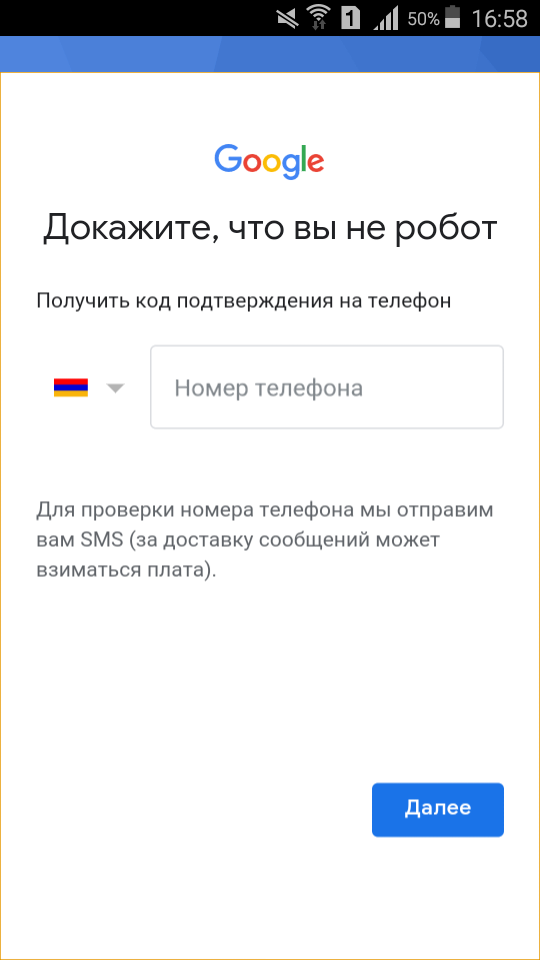 Аккаунт Google – это ваш ключ ко всем сервисам Google: поиск, почты Gmail и видеочата до Google+ и Youtube. Особо хочу отметить удобство работы в браузере Google Chrome под своим аккаунтом: все ваши настройки, от внешнего вида браузера до установленных расширений сохраняются в вашем аккаунте и если вы откроете Google Chrome в любом компьютере и войдете в свой аккаунт, то вы получите свой браузер со своими избранными закладками, темами оформления и установленными приложениям. Чтобы войти в аккаунт, нужно после регистрации ввести имя пользователя и пароль.
Аккаунт Google – это ваш ключ ко всем сервисам Google: поиск, почты Gmail и видеочата до Google+ и Youtube. Особо хочу отметить удобство работы в браузере Google Chrome под своим аккаунтом: все ваши настройки, от внешнего вида браузера до установленных расширений сохраняются в вашем аккаунте и если вы откроете Google Chrome в любом компьютере и войдете в свой аккаунт, то вы получите свой браузер со своими избранными закладками, темами оформления и установленными приложениям. Чтобы войти в аккаунт, нужно после регистрации ввести имя пользователя и пароль.
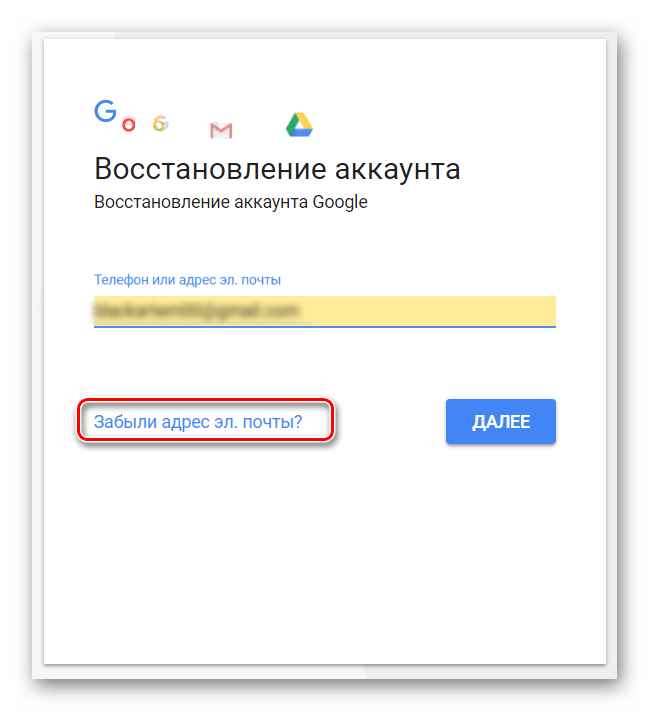 com нет никакого смысла — явно не читаемые и непроизносимые словосочетания кроме вреда вам ничего не принесут. Представьте себе ситуацию: вы отправили по почте вашему деловому партнеру коммерческое предложение, он получил его, но выкинул не читая и занес ваш адрес в черный список только потому, что название вашего адреса — asrtmfd @ gmail.com — которое явно придумал не человек, а робот.
com нет никакого смысла — явно не читаемые и непроизносимые словосочетания кроме вреда вам ничего не принесут. Представьте себе ситуацию: вы отправили по почте вашему деловому партнеру коммерческое предложение, он получил его, но выкинул не читая и занес ваш адрес в черный список только потому, что название вашего адреса — asrtmfd @ gmail.com — которое явно придумал не человек, а робот. com — он является уникальным (как мне пока кажется), информативным (в нем номер телефона), легкозапоминающемся — пишем его в соответствующее окно. Обратите внимание, что не надо писать «@gmail.com», так как это уже услужливо написано. Вам надо только написать ivanov767655 . Кстати: пробел — это тоже знак, а не «пусто», как многие считают, и если вы напишите ivanov767655(пробел), то вам скажут что такой адрес регистрировать нельзя. На этой странице вы видите все адреса в тексте с пробелом между @ — это сделано специально мною по техническим соображениям. На самом деле никаких пробелов быть не должно.
com — он является уникальным (как мне пока кажется), информативным (в нем номер телефона), легкозапоминающемся — пишем его в соответствующее окно. Обратите внимание, что не надо писать «@gmail.com», так как это уже услужливо написано. Вам надо только написать ivanov767655 . Кстати: пробел — это тоже знак, а не «пусто», как многие считают, и если вы напишите ivanov767655(пробел), то вам скажут что такой адрес регистрировать нельзя. На этой странице вы видите все адреса в тексте с пробелом между @ — это сделано специально мною по техническим соображениям. На самом деле никаких пробелов быть не должно. Можно выбрать из предложенного, можно придумать что-то свое.
Можно выбрать из предложенного, можно придумать что-то свое.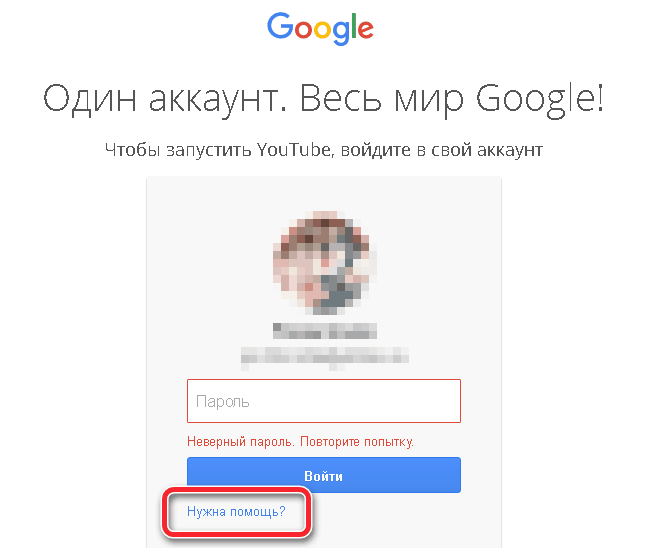 Любят женщины скрывать свой возраст и указывать неправильную дату рождения. Регистрация — это не тот случай. Данные аккаунта всегда были конфиденциальной информацией и никто не узнает ваш истинный возраст, но если очень хочется, то можно и соврать))).
Любят женщины скрывать свой возраст и указывать неправильную дату рождения. Регистрация — это не тот случай. Данные аккаунта всегда были конфиденциальной информацией и никто не узнает ваш истинный возраст, но если очень хочется, то можно и соврать))). Поэтому сейчас надо убедиться, что ваш сотовый телефон рядом с вами, а не остался в автомобиле на стоянке или на кухонном столе дома.
Поэтому сейчас надо убедиться, что ваш сотовый телефон рядом с вами, а не остался в автомобиле на стоянке или на кухонном столе дома. Как я и предупреждал, откроется окно ввода проверочного кода по СМС. Как правило СМС приходит очень быстро — если приходится ждать долго, то или вы указали не свой номер телефона, или сделали ошибку в написании номера. Надо будет вернуться назад и исправить ошибку.
Как я и предупреждал, откроется окно ввода проверочного кода по СМС. Как правило СМС приходит очень быстро — если приходится ждать долго, то или вы указали не свой номер телефона, или сделали ошибку в написании номера. Надо будет вернуться назад и исправить ошибку.
Добавить комментарий